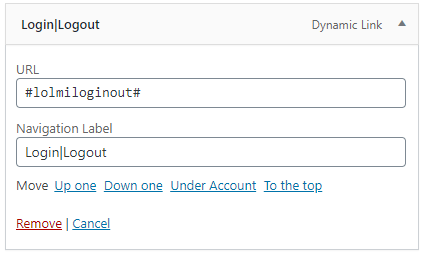如果您希望在 WordPress 菜单中添加一个简单的条件登录/注销链接,那么有一个简单的解决方案!MemberPress 建议您使用Login or Logout Menu Item登录或注销菜单项插件,因为它易于使用且可靠。

目录
隐藏
分步说明
要将条件登录/注销菜单项添加到您的 WordPress 网站,请按照以下步骤操作:
重要提示:为了能够查看菜单可用的所有选项(包括登录/注销菜单项),您需要在 此处显示的“屏幕选项”选项卡中检查这些选项。
- 导航到 WordPress 仪表板 > 插件 > 添加新插件,然后搜索“Login or Logout Menu Item”。它是由 cartpauj 开发的。
- 转到 WordPress 仪表板 > 外观 > 菜单页面。
- 创建新菜单或选择您希望该项目出现在的菜单。
- 创建新菜单 – 如果您需要创建新菜单,请在菜单结构选项下输入菜单名称,然后单击蓝色的创建菜单按钮开始。
- 找到要编辑的菜单– 要编辑现有菜单,请使用 选择要编辑的菜单 下拉列表,然后单击选择。
- 在所选菜单的菜单设置中,选择菜单的位置。大多数人更喜欢使用 桌面水平菜单。
- 在左侧的“添加菜单项”选项中,找到新添加的“登录/注销”选项,然后选中“登录|注销”选项的复选框 ,然后单击“添加到菜单”按钮。
- 重要提示: 由于此插件默认使用 WordPress 的 /wp-login.php url,因此您需要启用“禁用 MemberPress > 设置 > 帐户”选项卡中的标准 WordPress 注册表。
它将如下所示: